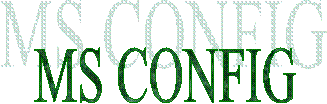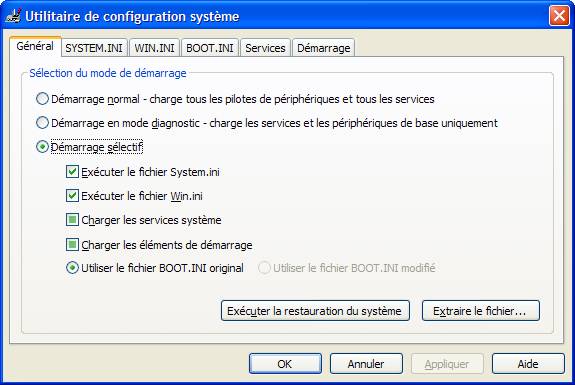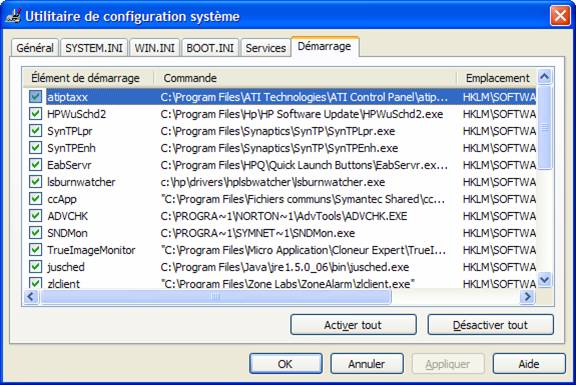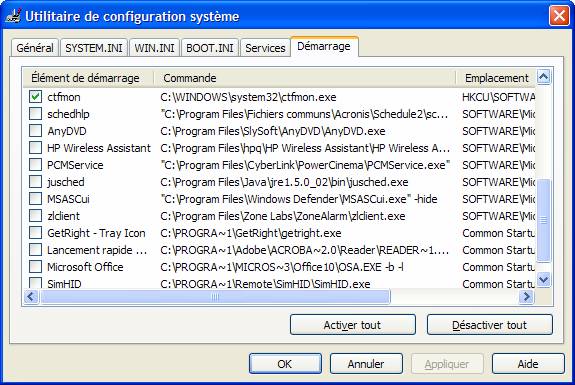Accéder à MSCONFIG
Plusieurs méthodes pour accéder à l’onglet Démarrage
La plus directe
![]() Sélectionner Démarrer à Exécuter
Sélectionner Démarrer à Exécuter
![]() Taper MSCONFIG et valider
Taper MSCONFIG et valider
![]() Vous obtenez la fenêtre suivante :
Vous obtenez la fenêtre suivante :
Passer par cCleaner
![]() cCleaner à
Outils à
Démarrage
cCleaner à
Outils à
Démarrage
Passer par l’outil jt_util
Téléchargement gratuit sur le site http://jean.thiou.free.fr
Que trouve-t-on dans l’onglet démarrage
Tous les logiciels qui seront
lancés automatiquement au démarrage de la machine. Certains figureront dans la
barre de notification, d’autres resteront cachés.
La plaie
A chaque MAJ d’Adobe Reader,
vous retrouverez un programme parfaitement inutile pour
Ce serait bien, Mr Adobe, de
nous lâcher les baskets avec ce truc inutile.
Même chose, à chaque
utilisation de MSN, vous le retrouverez pour le prochain lancement dans le
démarrage. Cela ne vous ferait rien Monsieur Microsoft de nous demander l’autorisation
avant de lancer votre Messenger en force ?
Heureusement que M. Yahoo et M.Google dans ce domaine (uniquement, ils sont loin d’être
des saints), sont plus courtois. Par compte leurs barres et leurs « desktop
search » ressemblent trop souvent à une agence
de renseignements sur vos activités.
Bref, nettoyer souvent l’onglet « Démarrage ».
|
|
Vous obtenez ce classeur à onglets. L’onglet Général doit ressembler à l’image ci-jointe. L’onglet qui nous intéresse, est l’onglet Démarrage. Les fichiers que nous allons trouver, ne sont pas tous utiles au démarrage, et certains peuvent être enlevés sans problème. Ils sont de deux natures :
|
|
|
Il n’est pas facile de connaître les fichiers utiles (à laisser cocher) ou inutiles (à décocher). Voici un exemple sur un portable HP.
|
|
|
Voici d’autres programmes qui ont été retirés (certains sont en double) suite à des modifications d’installation ou de version.
|
J’ai un doute sur l’utilité d’un programme ?
C’est facile à résoudre.
![]() Allez par exemple sur le moteur de recherche
Google
Allez par exemple sur le moteur de recherche
Google
![]() Tapez le nom de l’exécutable en question par
exemple getright.exe et validez.
Tapez le nom de l’exécutable en question par
exemple getright.exe et validez.
![]() Vous saurez immédiatement en lisant les réponses
sur les sites ou les forums afficher ce qu’en pensent les autres internautes
Vous saurez immédiatement en lisant les réponses
sur les sites ou les forums afficher ce qu’en pensent les autres internautes
![]() Est-ce un spyware, un trojan (Cheval de Troie) ?
Est-ce un spyware, un trojan (Cheval de Troie) ?
![]() Est-ce une application que l’on a installé et
dont l’utilisation est rare ?
Est-ce une application que l’on a installé et
dont l’utilisation est rare ?
Dans ces deux cas, vous pouvez enlever le lanceur, car il ne sert à rien, sinon à utiliser de la mémoire RAM pour rien.
Beaucoup trop d’auteurs de logiciels (gratuits en particulier) voudraient laisser croire qu’ils sont indispensables et bombardent des raccourcis tous azimuts.
Prenez des précautions en les installant afin de décocher (lorsque cela est possible), toutes les options inutiles.
Existe-t-il d’autres méthodes pour lancer un programme automatiquement ?
Oui. Et ces méthodes peuvent aussi être mises en place par des malwares.
![]() Dans C:\Documents en settings\Votre
nom\Menu Démarrer\Programmes\Démarrage
Dans C:\Documents en settings\Votre
nom\Menu Démarrer\Programmes\Démarrage
![]() Dans C:\Documents en settings\AllUsers\Menu Démarrer\Programmes\Démarrage
Dans C:\Documents en settings\AllUsers\Menu Démarrer\Programmes\Démarrage
![]() Dans le fichier Win.ini, rubrique Run ou rubrique Load
Dans le fichier Win.ini, rubrique Run ou rubrique Load
Il est bon de la savoir afin de mettre en place ce qui vous intéresse ou de retirer des programmes malfaisants